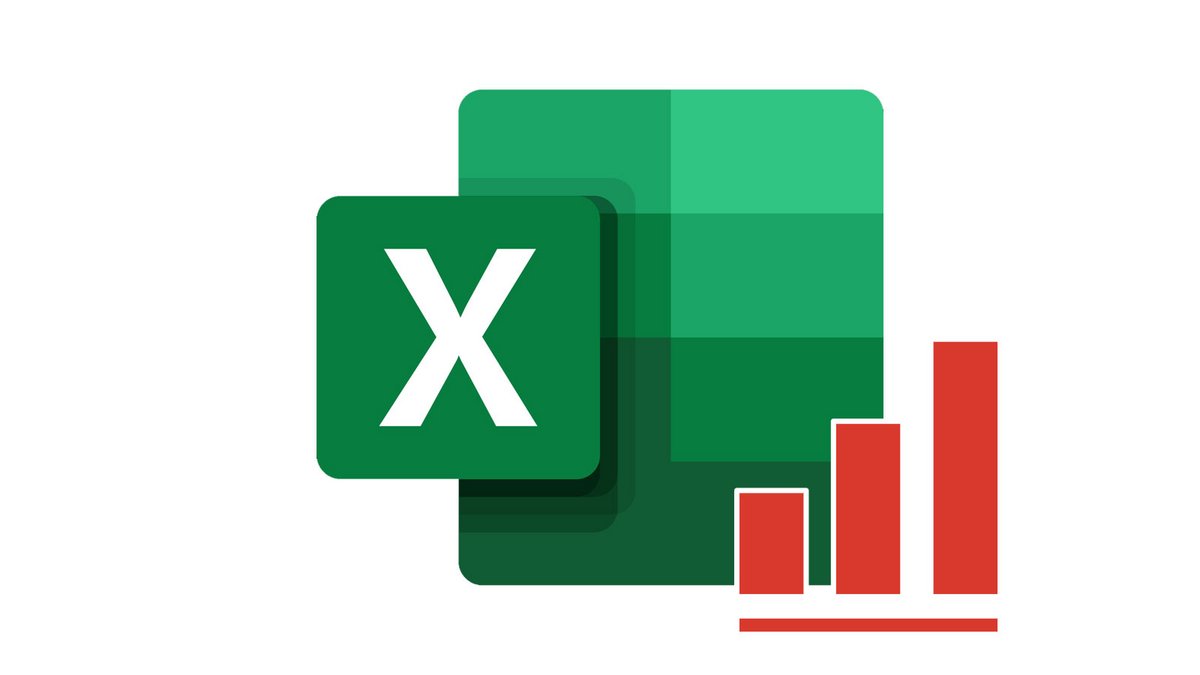
Utiliser un graphique dans Excel permet de rendre un tableau plus lisible et surtout de repérer les chiffres clés en quelques secondes. Dans ce tutoriel nous allons ajouter une légende à notre graphique, mais également personnaliser l'apparence de la légende, notamment la police, et sa couleur.
Légender un graphique sur Excel
1. Cliquez sur le graphique auquel vous voulez ajouter une légende, cliquez sur le bouton Éléments de graphique + , puis cliquez sur Légende.
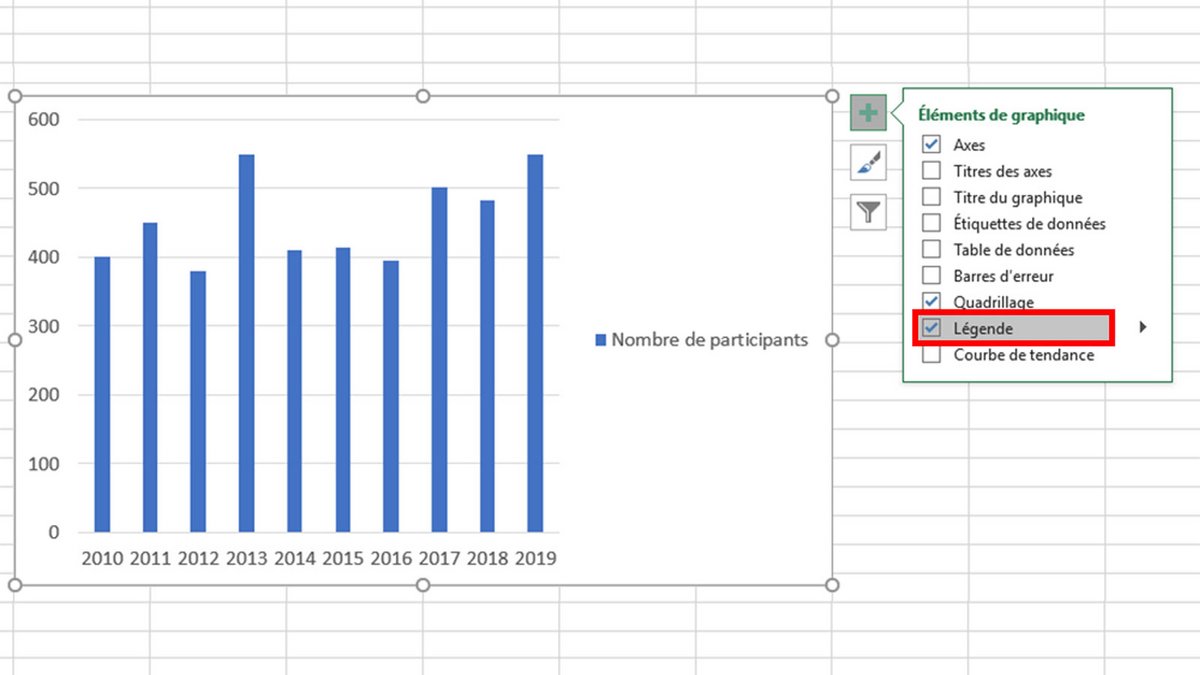
2. Pour changer la position de la légende, cliquez sur la flèche à la droite de légende, puis sélectionnez l'emplacement souhaité.
Par défaut, une légende n'est pas autorisée à chevaucher un graphique. Mais si vous manquez de place, il est possible de réduire la taille du graphique en cliquant sur Autres options, puis en décochant la case Afficher la légende sans recouvrir le graphique.
Pour supprimer une légende, cliquez avec le bouton droit sur celle-ci, puis cliquez sur Supprimer.
Modifier la police ou la taille des légendes d'un graphique Excel
1. Cliquez avec le bouton droit de votre souris sur la légende, puis cliquez sur Police.
2. Dans l'onglet Police, apportez les modifications souhaitées comme la police taille ou la couleur.
3. Une fois terminé, appuyez sur le bouton Ok pour observer le résultat sur votre feuille de calcul Excel.
La légende d'un graphique peut vous paraître anodine, mais elle est un élément essentiel de la représentation. Excel permet de mettre votre légende en évidence en lui ajoutant un effet : ombre, éclat, contour adouci, etc... Attention tout de même à ne pas surcharger la légende au détriment de votre graphique !
Ce tutoriel vous est offert par le formateur Jean-Philippe Parein
Retrouvez son cours Apprendre et Maîtriser Excel de A à Z
en intégralité sur Udemy.
Retrouvez d'autres tutoriels sur Microsoft Excel :
- Comment obtenir automatiquement la plus haute valeur de plusieurs cellules sur Excel
- Comment obtenir automatiquement la plus basse valeur de plusieurs cellules sur Excel ?
- Comment concaténer plusieurs cellules sur Excel ?
- Comment légender un graphique sur Excel ?
- Comment dessiner des bordures sur Excel ?
